La liste des éléments épinglés que vous voyez en haut du menu Démarrer est stockée dans le Registre en tant que valeur REG_BINARY, et Windows ne fournit aucune interface graphique pour sauvegarder et restaurer la configuration des éléments épinglés. Si vous souhaitez transférer la configuration des éléments épinglés vers un autre profil utilisateur, vous devez utiliser l'Éditeur du Registre et sauvegarder les paramètres dans le profil source.
Il existe une étape supplémentaire impliquée si vous utilisez Windows 7, dans laquelle les raccourcis épinglés sont réellement conservés dans le dossier suivant et référencés dans le registre:
% AppData% \ Microsoft \ Internet Explorer \ Quick Launch \ User Pinned \ StartMenu
Sauvegarde des éléments épinglés dans le menu Démarrer
1. Démarrez Regedit.exe et accédez à la branche suivante:
Windows XP
HKEY_CURRENT_USER \ Software \ Microsoft \ Windows \ CurrentVersion \ Explorer \ StartPage
Windows Vista et Windows 7
HKEY_CURRENT_USER \ Software \ Microsoft \ Windows \ CurrentVersion \ Explorer \ StartPage2

2. Cliquez sur Fichier, Exporter et enregistrez la branche dans un fichier REG. (par exemple sm-pinned-list.reg )
3. Ouvrez le fichier REG à l'aide du Bloc-notes et supprimez les valeurs suivantes (le cas échéant) et leurs données correspondantes.
- FavorisRésoudre
- ProgrammesCache
- ProgrammesCacheSMP
- ProgrammesCacheTBP
Notez que vous devrez faire beaucoup défiler le fichier texte car certaines valeurs occupent trop de lignes.
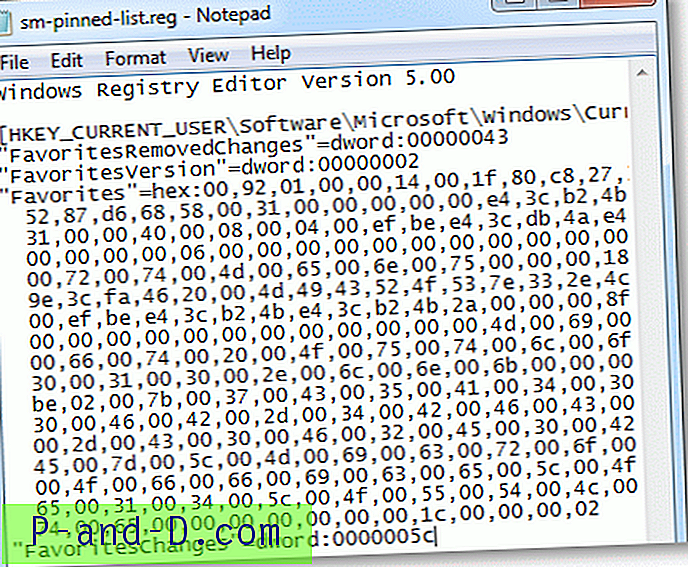
Je n'ai trouvé aucune information sur la signification de la valeur "FavoritesResolve". Mais quand j'ai regardé ses données binaires, j'ai pu voir des références de chemin absolues qui comprenaient le nom de l'ordinateur suivi du dossier de profil utilisateur actuel. Par conséquent, j'ai choisi de ne pas exporter la valeur binaire "FavoritesResolve" (qui a bien fonctionné à la fin.) Il y avait deux autres valeurs "FavoritesChanges", "FavoritesRemovedChanges" que je n'ai pas modifiées dans le fichier REG.

4. Enregistrez le fichier REG et stockez-le sur un support amovible ou dans un emplacement commun sur le disque dur afin de pouvoir accéder au fichier REG à partir d'un autre compte d'utilisateur.
Étape supplémentaire: pour Windows 7 uniquement
5. Ouvrez le dossier suivant:
% AppData% \ Microsoft \ Internet Explorer \ Lancement rapide \ Utilisateur épinglé
Vous pouvez accéder au chemin d'accès en le tapant dans la boîte de dialogue Exécuter ou à partir de la barre d'adresse de l'Explorateur Windows.
6. Copiez le dossier "StartMenu" et stockez-le sur un support amovible ou sur un lecteur / répertoire commun auquel d'autres utilisateurs ont accès.
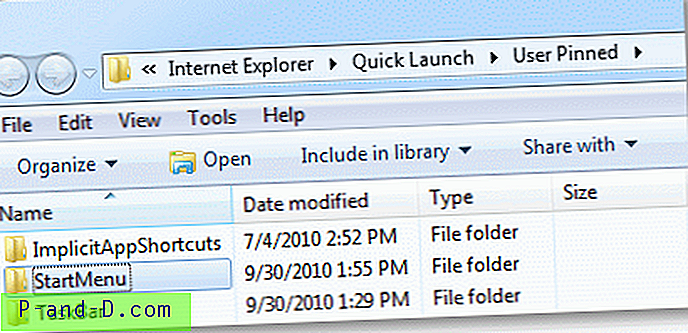
Vous avez maintenant le fichier REG et une copie du dossier "StartMenu" stockés dans un emplacement séparé. (par exemple, D: \ Sauvegarde des éléments épinglés )
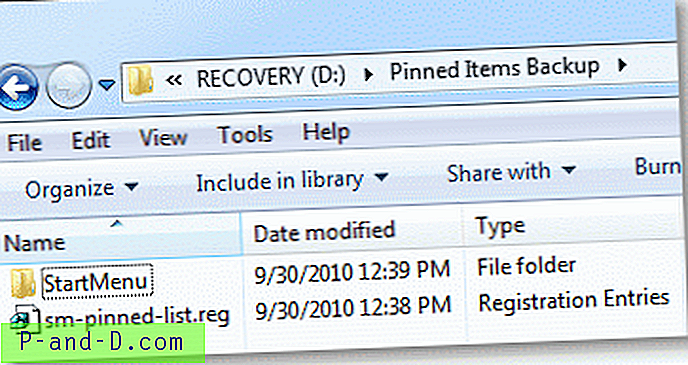
Restauration de la liste des éléments épinglés du menu Démarrer à partir de la sauvegarde
7. Connectez-vous au compte d'utilisateur sur lequel vous souhaitez restaurer la configuration des éléments épinglés du menu Démarrer et suivez les étapes ci-dessous.
8. Mettez fin au processus de l'explorateur. (Instructions pour: Windows XP, Windows 7 / Vista)
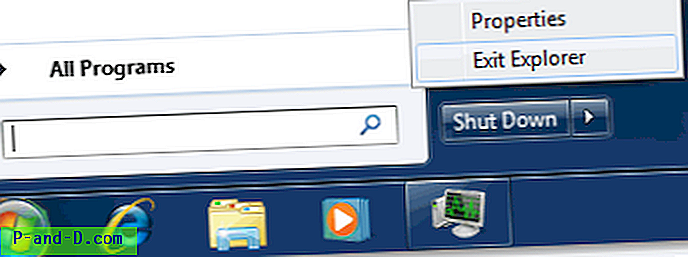
9. Appuyez sur CTRL + MAJ + ÉCHAP pour lancer le Gestionnaire des tâches
10. Cliquez sur le menu Fichier, Nouvelle tâche (Exécuter…) et tapez:
REGEDIT.EXE "Chemin d'accès au fichier REG"
Par exemple:
REGEDIT.EXE "D: \ Sauvegarde des éléments épinglés \ sm-pinned-list.reg"
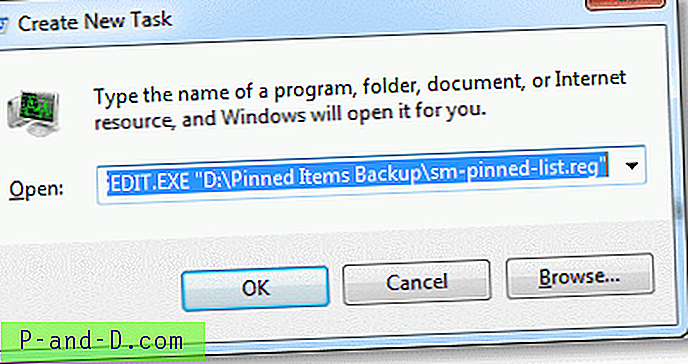
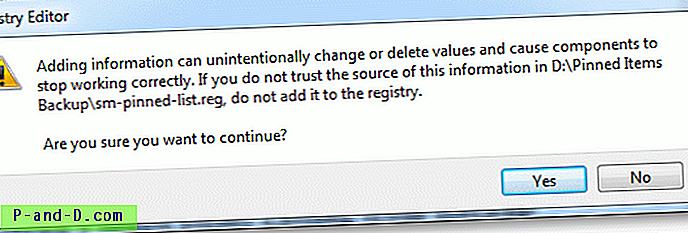
11. Cliquez sur Oui et cliquez sur OK.
Étape supplémentaire: pour Windows 7 uniquement
12. Copiez le dossier "StartMenu" que vous avez précédemment sauvegardé et placez-le à l'emplacement suivant:
% AppData% \ Microsoft \ Internet Explorer \ Lancement rapide \ Utilisateur épinglé
13. Choisissez d'écraser le dossier "StartMenu" existant si vous y êtes invité.
14. Cliquez sur le menu Fichier, Nouvelle tâche (Exécuter…) et tapez: EXPLORER.EXE
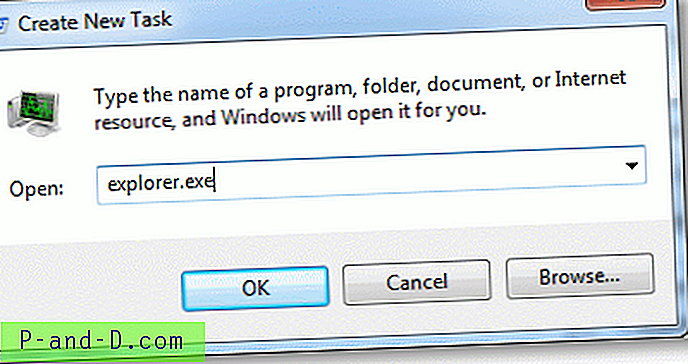
15. Appuyez sur {ENTER}
Cela redémarre le shell et vos nouveaux paramètres du menu Démarrer doivent être appliqués.
Captures d'écran
Il s'agit du compte utilisateur source à partir duquel vous sauvegardez les données.
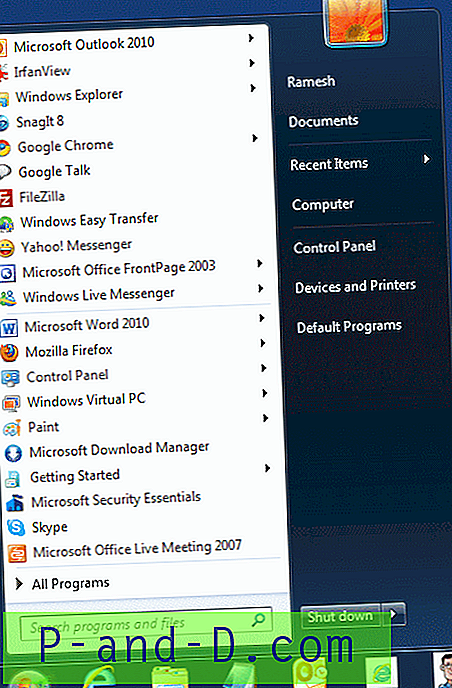
La capture d'écran suivante provient du compte utilisateur nouvellement créé dans lequel j'ai restauré la liste des éléments épinglés.
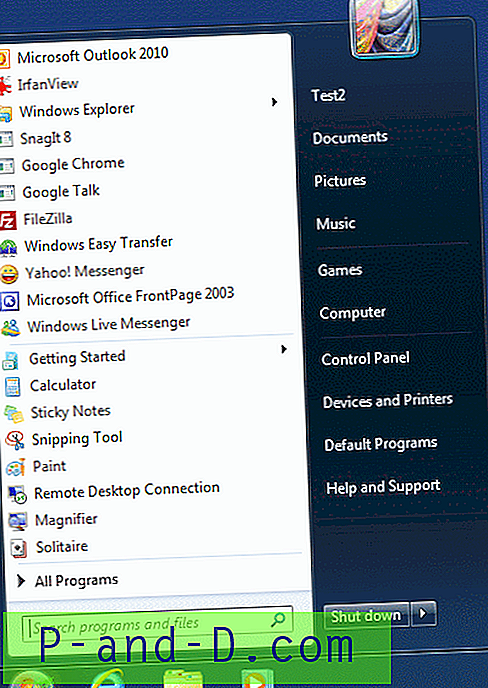
Le seul problème que j'ai remarqué est que certains raccourcis basés sur Windows Installer ne semblent pas bien fonctionner. Ils sont apparus avec une icône générique et certains éléments ont affiché l'erreur "Cette action n'est valide que pour les produits actuellement installés" lorsque vous cliquez dessus, tandis que certains autres raccourcis Windows Installer fonctionnaient très bien. Si cela vous arrive, détachez simplement les éléments concernés et créez-en de nouveaux.
Windows 10
Utilisez-vous Windows 10? Si c'est le cas, vérifiez que vous souhaitez lire cet article: Comment sauvegarder la disposition du menu Démarrer dans Windows 10? qui vous indique comment sauvegarder complètement la disposition de votre écran de démarrage qui est stockée dans un fichier de base de données.





